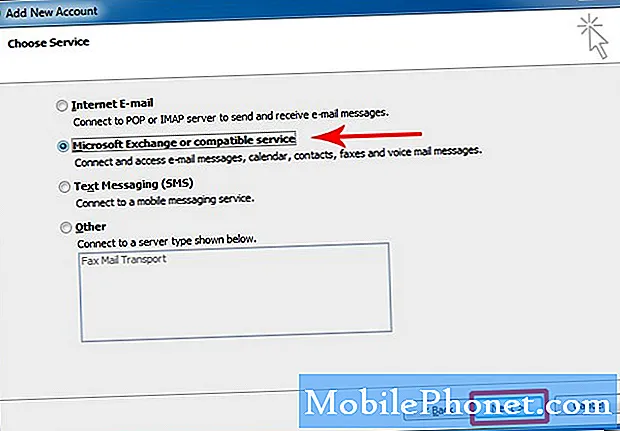Contente
- Galaxy S7 Edge não carrega após uma atualização
- Galaxy S7 Edge começou a carregar muito devagar
- O Galaxy S7 Edge não liga após desligar devido ao esgotamento da bateria
- O Galaxy S7 Edge não carrega depois de tirar uma foto embaixo d'água
Embora já tenhamos abordado alguns problemas relacionados ao carregamento com o #Samsung Galaxy S7 Edge (# S7Edge), nesta postagem, abordarei alguns problemas de carregamento relatados recentemente. Alguns deles ocorreram após uma atualização, enquanto outros após serem submersos na água.

Galaxy S7 Edge não carrega após uma atualização
Raramente ocorre que uma atualização de firmware pode resultar em um problema de não carregamento, mas pode acontecer. O problema é que não é totalmente um problema com o firmware; na verdade, não sabemos ao certo se o novo sistema tem algo a ver com isso. Esta é uma das mensagens que recebemos de nossos leitores que melhor o descreve:
“Oi pessoal! Eu tenho o novo Galaxy S7 Edge que estava funcionando bem e não teve problemas. Quando a atualização veio, ele parou de carregar. Quando eu ligo, o telefone simplesmente não responde. Normalmente, há uma luz que acenderá e o ícone de carregamento aparecerá. Vocês podem dar uma olhada nisso?”
Normalmente, quando resolvemos problemas de não carregamento como este, vamos direto para os acessórios e o hardware, ou seja, carregador, cabo USB, porta de utilitário, bateria, etc. No entanto, neste caso, precisamos descartar a possibilidade de que o recente atualização bagunçou o telefone. Dito isso, a primeira coisa que você deve fazer é excluir o cache do sistema, pois ele costuma ser corrompido.
- Desligue o Samsung Galaxy S7 Edge.
- Pressione e segure as teclas Home e Aumentar volume e, a seguir, pressione e segure a tecla Liga / Desliga.
- Quando o Samsung Galaxy S7 Edge for exibido na tela, solte a tecla Liga / Desliga, mas continue segurando as teclas Home e Aumentar Volume.
- Quando o logotipo do Android aparecer, você pode soltar as duas teclas e deixar o telefone assim por cerca de 30 a 60 segundos.
- Usando a tecla Diminuir volume, navegue pelas opções e destaque ‘limpar partição de cache’.
- Uma vez destacado, você pode pressionar a tecla Power para selecioná-lo.
- Agora destaque a opção ‘Sim’ usando a tecla Diminuir volume e pressione o botão liga / desliga para selecioná-la.
- Espere até que o telefone termine de limpar a partição. Depois de concluído, destaque ‘Reiniciar sistema agora’ e pressione a tecla Liga / Desliga.
- O telefone será reiniciado por mais tempo do que o normal.
Se o problema persistir e seu telefone ainda tiver bateria suficiente para fazer backup de seus dados e realizar a redefinição mestre, você deve fazer isso:
- Desligue o Samsung Galaxy S7 Edge.
- Pressione e segure as teclas Home e Aumentar volume e, a seguir, pressione e segure a tecla Liga / Desliga.
NOTA: Não importa por quanto tempo você pressiona e segura as teclas Home e Aumentar volume, isso não afeta o telefone, mas quando você pressiona e segura a tecla Power, é quando o telefone começa a responder.
- Quando o Samsung Galaxy S7 Edge for exibido na tela, solte a tecla Liga / Desliga, mas continue segurando as teclas Home e Aumentar Volume.
- Quando o logotipo do Android aparecer, você pode soltar as duas teclas e deixar o telefone assim por cerca de 30 a 60 segundos.
NOTA: A mensagem “Instalando atualização do sistema” pode ser exibida na tela por vários segundos antes de exibir o menu de recuperação do sistema Android. Esta é apenas a primeira fase de todo o processo.
- Usando a tecla Diminuir volume, navegue pelas opções e destaque ‘limpar dados / redefinição de fábrica’.
- Uma vez destacado, você pode pressionar a tecla Power para selecioná-lo.
- Agora destaque a opção ‘Sim - excluir todos os dados do usuário’ usando a tecla Diminuir volume e pressione o botão liga / desliga para selecioná-la.
- Espere até que o telefone termine de fazer o Master Reset. Depois de concluído, destaque ‘Reiniciar sistema agora’ e pressione a tecla Liga / Desliga.
- O telefone será reiniciado por mais tempo do que o normal.
Se a reinicialização também falhou, é hora de você ir atrás dos acessórios primeiro e depois do hardware.
Etapa 1: resolver problemas com o carregador ou adaptador de energia que você está usando. Você não precisa abri-lo, você só precisa olhar para a porta para ver se há um fiapo ou detritos que estão impedindo o contato adequado entre os receptores. A melhor maneira de verificar se é o carregador é usando um diferente. Se o telefone for carregado com outros carregadores, você saberá o que fazer.
Etapa 2: verifique se o cabo USB está quebrado. Basta passar os dedos por ele para ver se você pode sentir um caroço que é uma indicação de que algo não está bem sob a capa. Quer você sinta algo ou não, também é aconselhável usar um cabo diferente. Se for o problema, você pode comprar apenas o cabo ou pode comprar um novo carregador, que vem com um cabo.
Etapa 3: verifique o USB ou a porta do utilitário do seu telefone. Assim como você inspeciona o carregador, tente ver se há detritos e fiapos nele. Além disso, leve em consideração a possibilidade de um pino estar torto. Para os detritos, você pode removê-los com um jato de ar comprimido ou com um palito de dente. Se um dos pinos estiver dobrado, você pode endireitá-lo usando um palito. Depois de verificar, tente conectar seu telefone e segure-o em um determinado ângulo. Se o telefone carregar se segurado em um determinado ângulo, é uma conexão solta e você precisa de um técnico para consertá-lo para você.
Etapa 4: procure a ajuda de um técnico. Você fez o que precisava, então se o problema persistir depois de tudo, você precisa de alguém que possa abrir o telefone e fazer mais testes.
Galaxy S7 Edge começou a carregar muito devagar
Problemas de carregamento lento são muito comuns e, na maioria das vezes, são problemas relacionados a firmware e aplicativo. É imperativo que você dê um passo de cada vez para solucionar esse problema, pois isso pode evitar muitos problemas. Dito isso, aqui está o que você precisa fazer:
“Pessoal do TDG, espero que vocês realmente possam me ajudar. Por alguma razão, meu Galaxy S7 Edge começou a carregar muito devagar, o que é uma grande desvantagem, considerando que comprei este telefone porque é um recurso de carregamento rápido. Agora, leva mais de cinco horas para chegar a 85% de 10% e simplesmente não consigo concluí-lo. O que da?”
Etapa 1: em primeiro lugar, inicialize seu dispositivo no modo de segurança. É necessário isolar o problema para saber se os aplicativos baixados têm algo a ver com isso. Se o telefone carregar bem no modo de segurança, nossa suspeita é confirmada, caso contrário, execute o próximo procedimento para sondar melhor.
- Pressione e segure a tecla Liga / Desliga.
- Assim que você puder ver o ‘Samsung Galaxy S7 EDGE’ na tela, solte a tecla Liga / Desliga e segure imediatamente a tecla Diminuir Volume.
- Continue segurando o botão Diminuir volume até que o dispositivo conclua a reinicialização.
- Você pode liberá-lo quando puder ver "Modo de segurança" no canto inferior esquerdo da tela.
Etapa 2: desligue o Galaxy S7 Edge e conecte-o para carregar. Esta é outra forma de testar se o seu telefone carrega normalmente quando tudo está desligado, porque se sim, o problema é inegável com o firmware. Nesse caso, você pode prosseguir com a limpeza da partição do cache e / ou fazer a redefinição mestre. Consulte as instruções acima.
Etapa 3: envie o telefone para mais verificação e reparo. Caso a reinicialização não resolva o problema, então deve ser um problema de hardware e você não pode fazer nada a respeito, exceto encontrar um técnico para cuidar disso para você.
O Galaxy S7 Edge não liga após desligar devido ao esgotamento da bateria
As falhas de sistema são muito comuns e ocorrem sem motivo aparente. Felizmente, esse problema pode ser facilmente corrigido; na verdade, tudo o que você precisa fazer é forçar a reinicialização do telefone. Esta é a mensagem real que recebemos de nosso leitor:
“Eu comprei meu S7 Edge há cerca de um mês e até agora tudo bem. Ontem à noite eu estava com amigos e a bateria acabou, então desliguei o telefone. Liguei o carregador e carregou bem. Não tentei ligá-lo até que estivesse em 20%, mas quando o fiz, simplesmente não ligava. Então, desliguei o telefone e tentei novamente, ainda nada. Quando eu conectei novamente, ele não carrega mais. O que aconteceu com isso? Isso significa que quebrei meu telefone apenas por carregá-lo? Ajude-me, por favor. Obrigado.”
Acontece o tempo todo que o telefone trava durante a inicialização, especialmente se alguns serviços não forem carregados. Não é nada sério, na verdade. Tudo o que você precisa fazer é pressionar e segurar o botão Diminuir volume e a tecla Liga / Desliga juntos por 10 segundos para reiniciar o telefone. Acredito que apenas este procedimento pode resolver o problema, pois nada de significativo realmente aconteceu que pudesse ter levado a esse problema.
O Galaxy S7 Edge não carrega depois de tirar uma foto embaixo d'água
O problema a seguir é aparentemente causado pela água e, quando se trata disso, não há muito que possamos fazer a respeito. Para dar uma ideia mais clara de como esse problema acontece, aqui está a mensagem real de nossos leitores:
“Deixe-me contar em detalhes como esse problema começou. Eu tive que ir com amigos para a praia e eu estava com meu S7 Edge totalmente carregado na noite anterior. Tiramos algumas fotos enquanto tomamos banho em água pura e o telefone tem funcionado bem depois disso. Então tiramos algumas fotos enquanto nadávamos no mar e conseguimos tirar mais de 30 fotos. Cerca de algumas horas depois de tirar as fotos, a tela do telefone começou a piscar, em seguida, ele reiniciou sozinho uma vez. Ele esgotou a bateria um pouco mais rápido do que o esperado e quando eu o conectei, ele simplesmente não carregou. É possível que a água o tenha arruinado? É suposto ser à prova d'água, por que isso está acontecendo?”
Se isso acontecer com você, desligue o telefone e não carregue-o novamente. Em seguida, envie-o para que o técnico possa limpar e secar antes de ligá-lo novamente. Nesse ponto, tudo depende da habilidade do técnico que trata do caso.
conecte-se conosco
Estamos sempre abertos aos seus problemas, dúvidas e sugestões, por isso não hesite em nos contactar preenchendo este formulário. Este é um serviço gratuito que oferecemos e não cobramos um centavo por ele. Mas observe que recebemos centenas de e-mails todos os dias e é impossível para nós responder a cada um deles. Mas tenha certeza de que lemos todas as mensagens que recebemos. Para aqueles a quem ajudamos, espalhe a palavra compartilhando nossas postagens com seus amigos ou simplesmente curtindo nossa página do Facebook e Google+ ou siga-nos no Twitter.